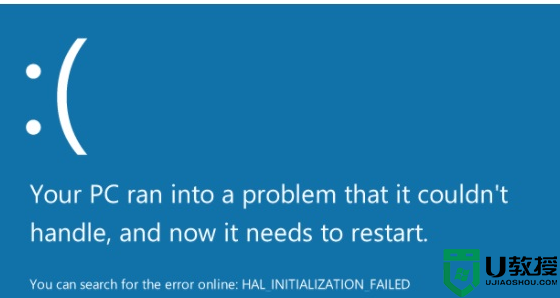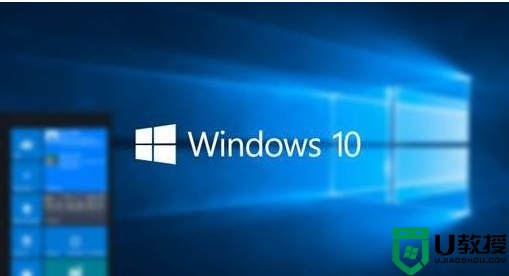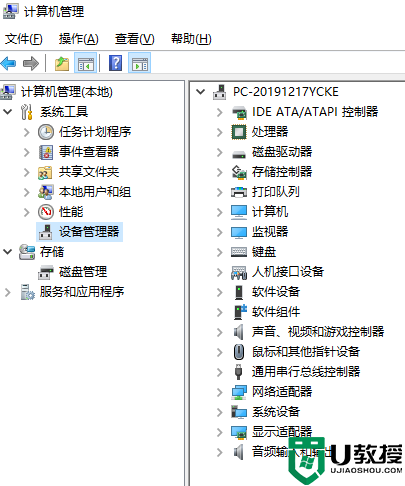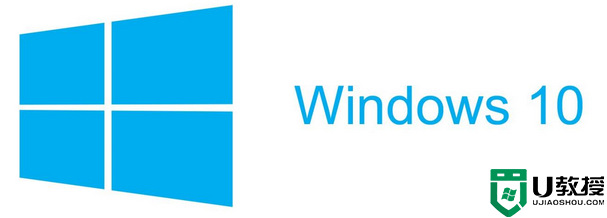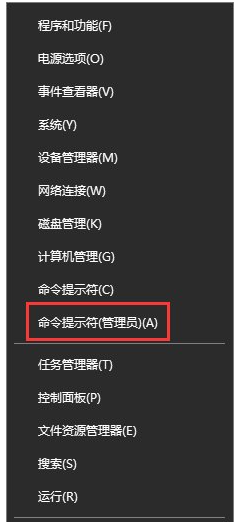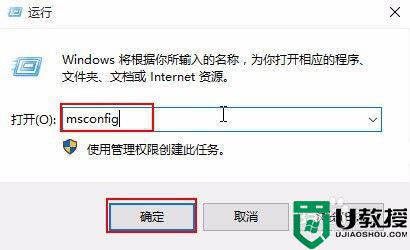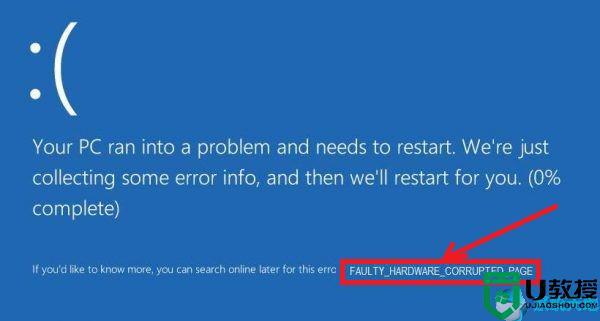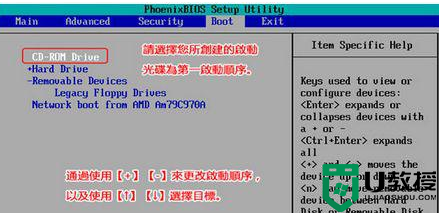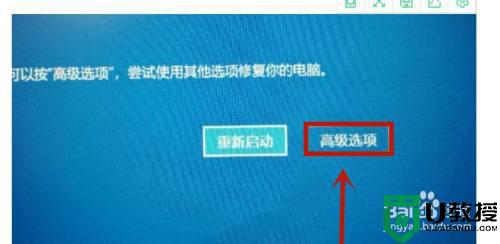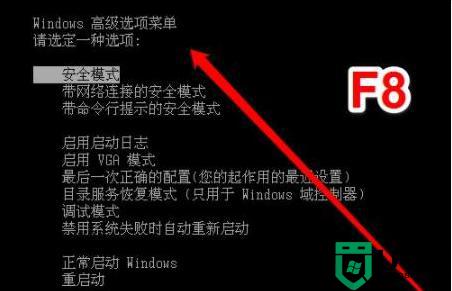win10为什么电脑出现蓝屏 win10电脑出现蓝屏的修复教程
时间:2022-01-22作者:mei
电脑蓝屏是比较发生的故障之一,但是蓝屏是最为复杂的电脑问题,许多新手用户遇此问题都迷茫,一般高手会根据提示的错误代码来修复。针对电脑出现蓝屏的问题,今天小编和大家详解win10电脑出现蓝屏的修复方法。
1、首先我们打开系统设置,进入页面后点击【更新和安全】。

2、然后我们点击高级启动页面下的立即启动按钮,在进入的页面中选择【疑难解答】。
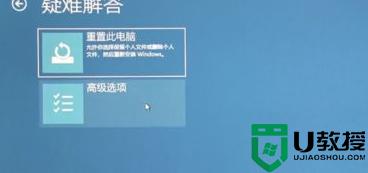
3、此时点击【高级选项】,我们选择【启动设置】。在打开的页面右侧找到【重启】点击进入。

4、当重启回到刚刚的页面时,我们按F4进入安全模式当中。右键点击开始菜单,在出现的菜单栏中选择【设备管理器】。

5、我们找到显卡,在菜单选择【禁用】显卡或将显卡驱动进行卸载即可修复。
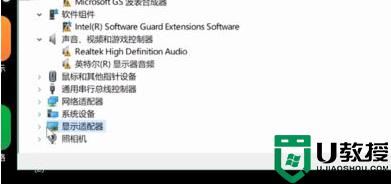
以上详解win10电脑出现蓝屏的修复教程,蓝屏故障的表现方式多样,下次遇到相同问题直接参考教程解决。